Bagaimana cara menyimpan tabel sebagai PDF di Excel?
Anda mungkin terbiasa menyimpan lembar kerja sebagai file PDF individual di Excel, tetapi tahukah Anda cara menyimpan tabel sebagai file PDF saja? Artikel ini akan membagikan dua solusi untuk mengatasi masalah ini.
Simpan tabel sebagai PDF dengan fitur Buat PDF / XPS
Metode ini akan menerapkan file Buat PDF / XPS fitur untuk menyimpan tabel sebagai file PDF di Excel. Harap lakukan sebagai berikut:
1. Pilih tabel yang akan Anda ekspor sebagai file PDF, dan klik File > Ekspor > Buat Dokumen PDF / XPS > Buat PDF / XPS di Excel 2013/2016. Lihat tangkapan layar:

Note: Jika Anda menggunakan Excel 2010, pilih tabel, lalu klik File > Simpan & Kirim > Buat Dokumen PDF / XPS > Kirim sebagai PDF.
2. Di kotak dialog Publikasikan sebagai PDF atau XPS, silakan (1) pilih folder tujuan tempat Anda akan menyimpan file PDF; (2) ketikkan nama untuk file PDF di Nama file kotak; dan (3) klik Opsi tombol. Lihat tangkapan layar:

3. Di kotak dialog Opsi, harap centang Seleksi pilihan dalam Publikasikan apa bagian, dan klik OK tombol. Lihat tangkapan layar:

4. Klik Menerbitkan di kotak dialog Publikasikan sebagai PDF atau XPS.
Sekarang tabel yang dipilih disimpan sebagai file PDF.
Simpan tabel sebagai PDF dengan Kutools for Excel
Jika Anda menginstal Kutools for Excel, Anda juga bisa menerapkannya Ekspor Rentang ke File fitur untuk menyimpan tabel sebagai file PDF di Excel. Harap lakukan sebagai berikut:
Kutools untuk Excel - Dilengkapi dengan lebih dari 300 alat penting untuk Excel. Nikmati uji coba GRATIS 30 hari berfitur lengkap tanpa memerlukan kartu kredit! Unduh sekarang!
1. Pilih tabel yang akan Anda simpan sebagai file PDF, dan klik Enterprise > Impor / Ekspor > Ekspor Rentang ke File. Lihat tangkapan layar:
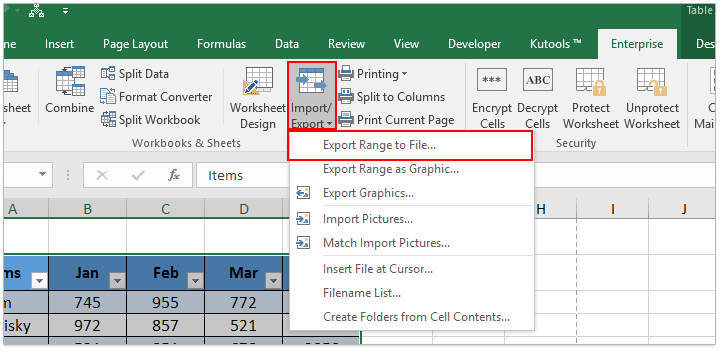
2. Di kotak dialog Export Range to File, silakan (1) Periksalah PDF pilihan dalam format file bagian; (2) klik Browse tombol ![]() untuk memilih folder tujuan tempat Anda akan menyimpan file PDF; lalu (3) klik Ok tombol. Lihat tangkapan layar:
untuk memilih folder tujuan tempat Anda akan menyimpan file PDF; lalu (3) klik Ok tombol. Lihat tangkapan layar:

3. Di kotak dialog Rentang Ekspor ke File kedua, ketik nama untuk file PDF, dan klik Ok tombol. Lihat tangkapan layar:
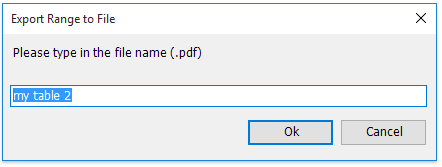
Sekarang tabel yang dipilih diekspor dan disimpan sebagai file PDF individual.
Artikel terkait:
Simpan pilihan atau seluruh buku kerja sebagai PDF di Excel
Ekspor / simpan pilihan, lembar aktif atau beberapa lembar ke file CSV di Excel
Alat Produktivitas Kantor Terbaik
Tingkatkan Keterampilan Excel Anda dengan Kutools for Excel, dan Rasakan Efisiensi yang Belum Pernah Ada Sebelumnya. Kutools for Excel Menawarkan Lebih dari 300 Fitur Lanjutan untuk Meningkatkan Produktivitas dan Menghemat Waktu. Klik Di Sini untuk Mendapatkan Fitur yang Paling Anda Butuhkan...

Tab Office Membawa antarmuka Tab ke Office, dan Membuat Pekerjaan Anda Jauh Lebih Mudah
- Aktifkan pengeditan dan pembacaan tab di Word, Excel, PowerPoint, Publisher, Access, Visio, dan Project.
- Buka dan buat banyak dokumen di tab baru di jendela yang sama, bukan di jendela baru.
- Meningkatkan produktivitas Anda sebesar 50%, dan mengurangi ratusan klik mouse untuk Anda setiap hari!

